WPS PDF電腦版中插入文字批注的方法教程
時間:2023-08-07 11:30:51作者:極光下載站人氣:125
wps是一款非常好用的軟件,很多小伙伴基本上每天都在使用。如果我們需要在電腦版WPS中為PDF文檔插入文字批注,小伙伴們知道具體該如何進行操作嗎,其實操作方法是非常簡單的,只需要進行幾個非常簡單的操作步驟就可以添加想要的批注內容了,小伙伴們可以打開自己的軟件后一起動手操作起來。如果小伙伴們還沒有電腦版WPS這款專業辦公軟件,可以在本教程末尾處進行下載和安裝,方便后續需要的時候可以快速打開進行使用。接下來,小編就來和小伙伴們分享具體的操作步驟了,有需要或者是有興趣了解的小伙伴們快來和小編一起往下看看吧!
操作步驟
第一步:使用電腦版WPS打開PDF文件;
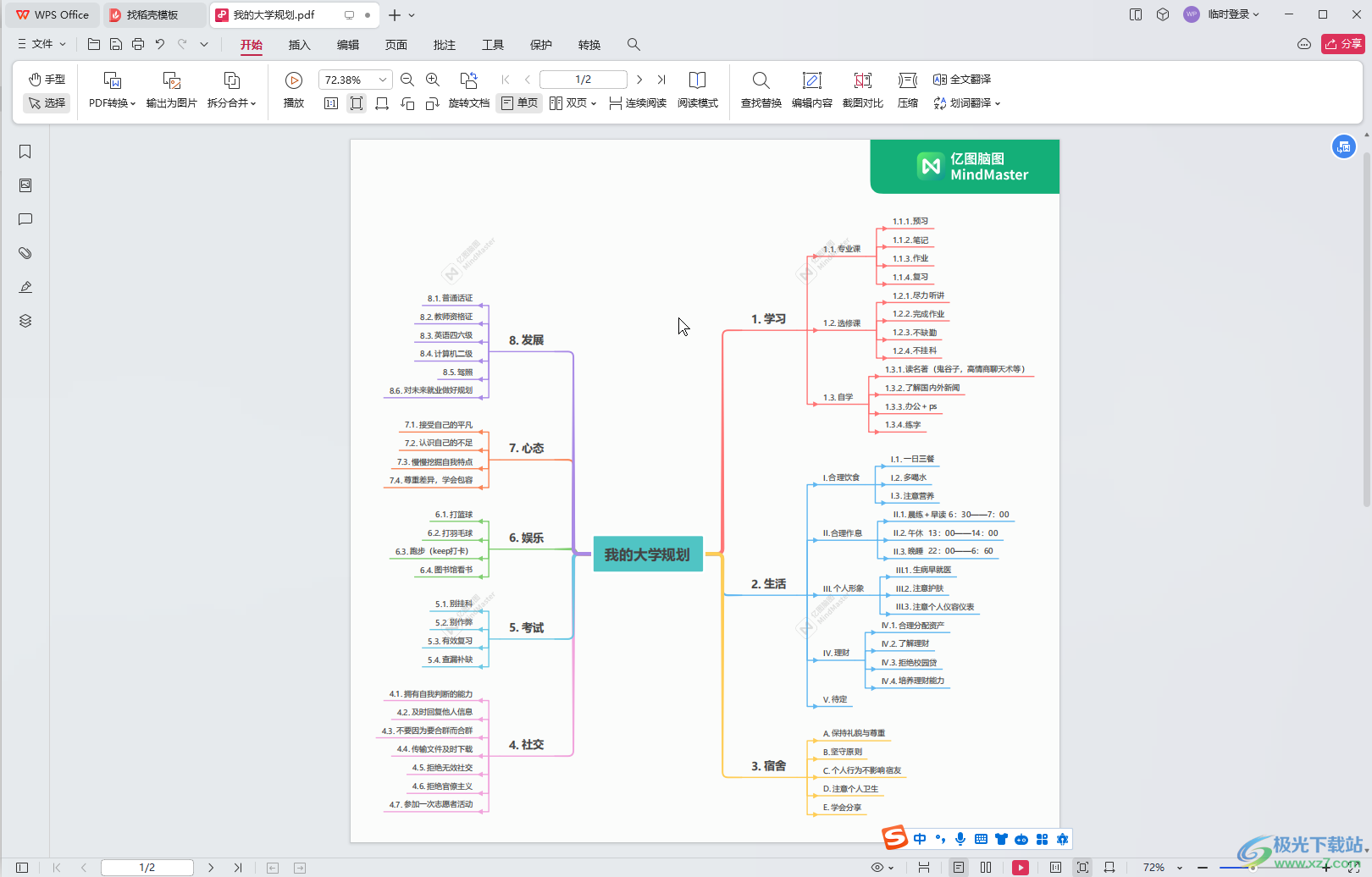
第二步:在“批注”選項卡中點擊“文字批注”;
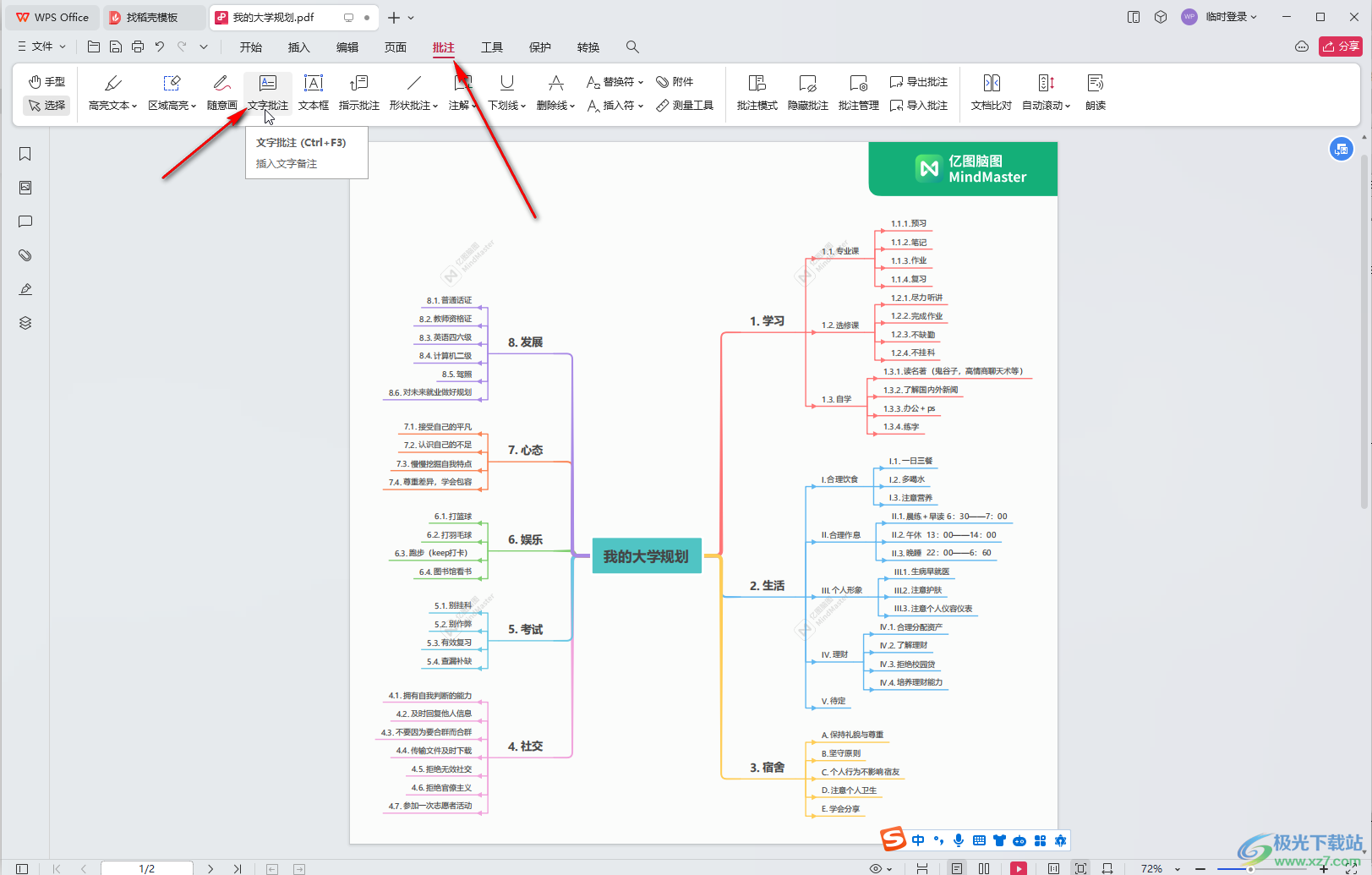
第三步:在需要的地方點擊一下,然后輸入批注內容,輸入后選中批注內容,可以在上方設置批注文字的字體字號,文字顏色等等,然后點擊“退出編輯”就可以了;
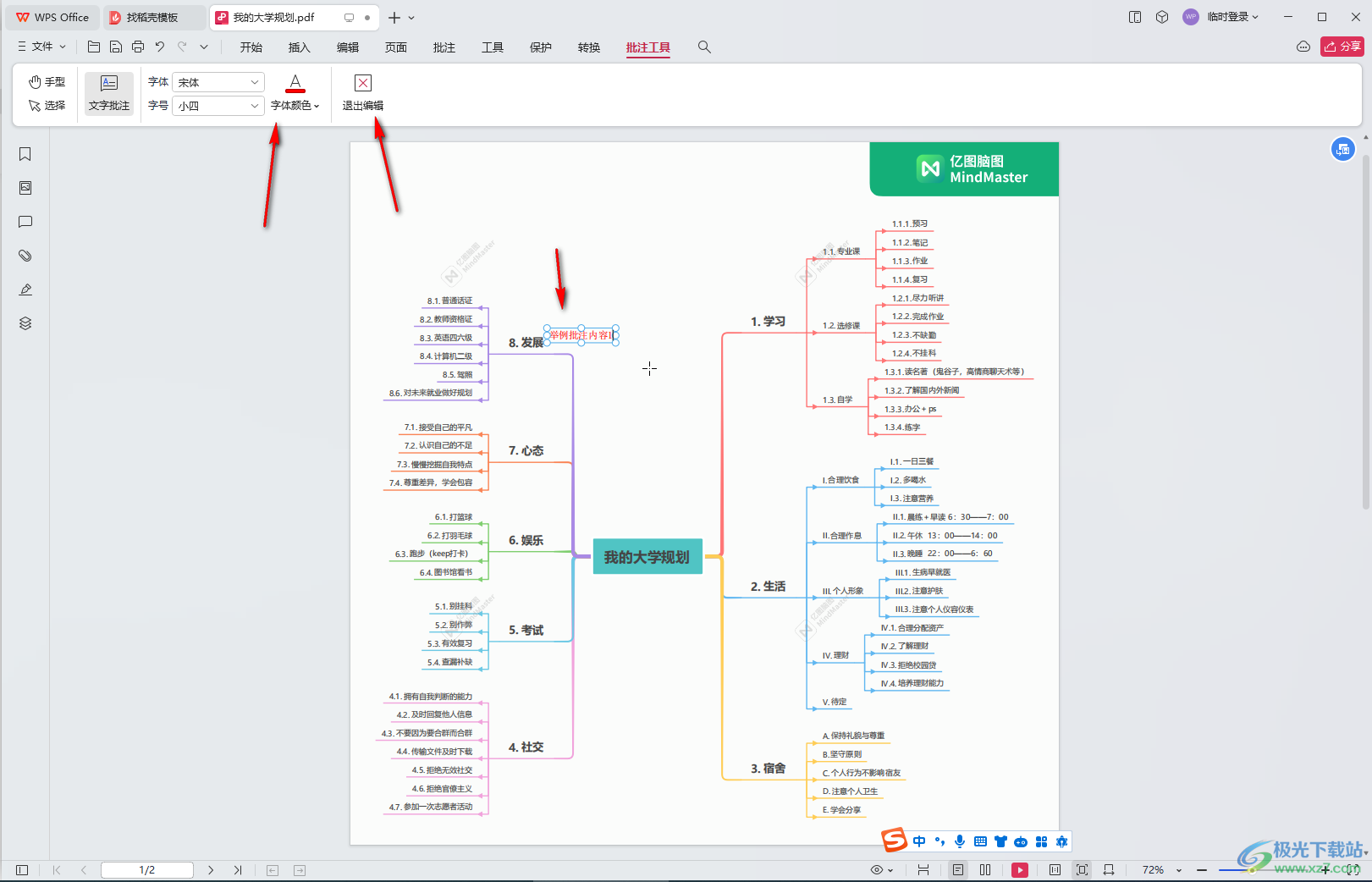
第四步:后續可以點擊選中批注框后,自由拖動調整位置,點擊也可以快速修改批注內容;
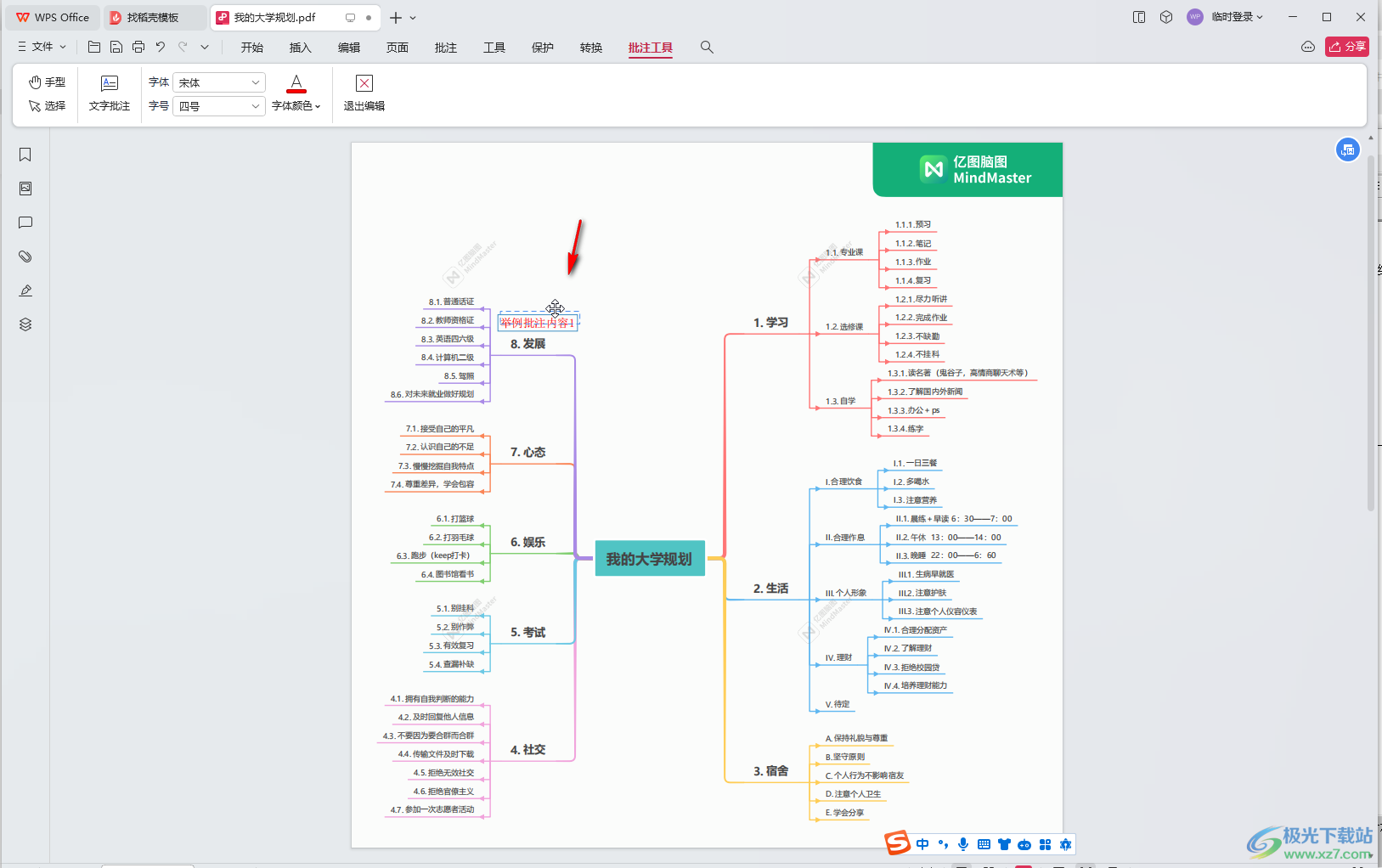
第五步:如果有需要我們還可以點擊使用形狀批注等功能。
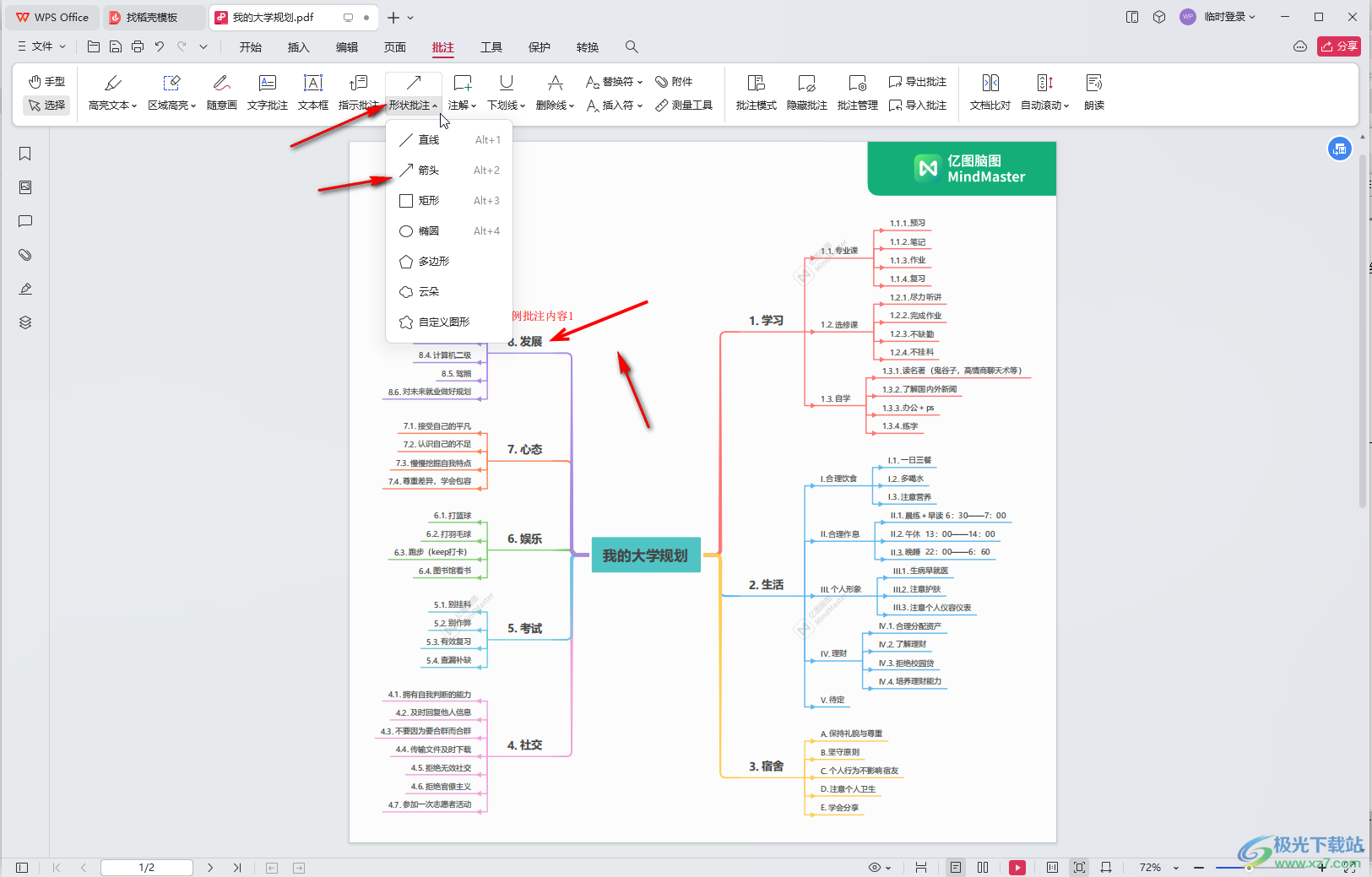
以上就是電腦版WPS PDF中插入文字批注的方法教程的全部內容了。以上步驟操作起來都是非常簡單的,小伙伴們可以打開自己的軟件后一起動手操作起來,看看效果。

大小:240.07 MB版本:v12.1.0.18608環境:WinAll, WinXP, Win7, Win10
- 進入下載
相關下載
熱門閱覽
- 1百度網盤分享密碼暴力破解方法,怎么破解百度網盤加密鏈接
- 2keyshot6破解安裝步驟-keyshot6破解安裝教程
- 3apktool手機版使用教程-apktool使用方法
- 4mac版steam怎么設置中文 steam mac版設置中文教程
- 5抖音推薦怎么設置頁面?抖音推薦界面重新設置教程
- 6電腦怎么開啟VT 如何開啟VT的詳細教程!
- 7掌上英雄聯盟怎么注銷賬號?掌上英雄聯盟怎么退出登錄
- 8rar文件怎么打開?如何打開rar格式文件
- 9掌上wegame怎么查別人戰績?掌上wegame怎么看別人英雄聯盟戰績
- 10qq郵箱格式怎么寫?qq郵箱格式是什么樣的以及注冊英文郵箱的方法
- 11怎么安裝會聲會影x7?會聲會影x7安裝教程
- 12Word文檔中輕松實現兩行對齊?word文檔兩行文字怎么對齊?
網友評論